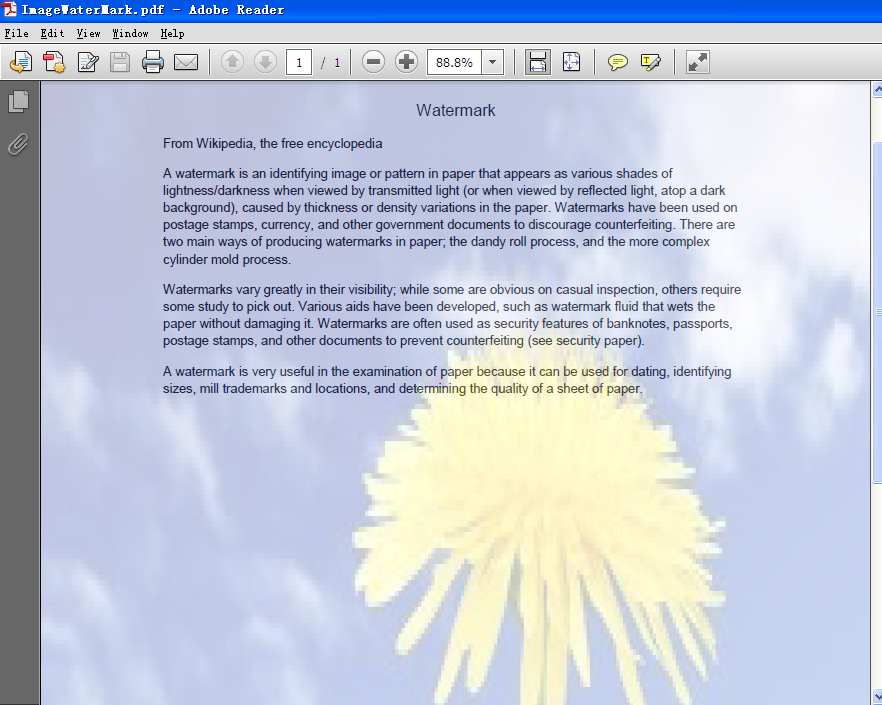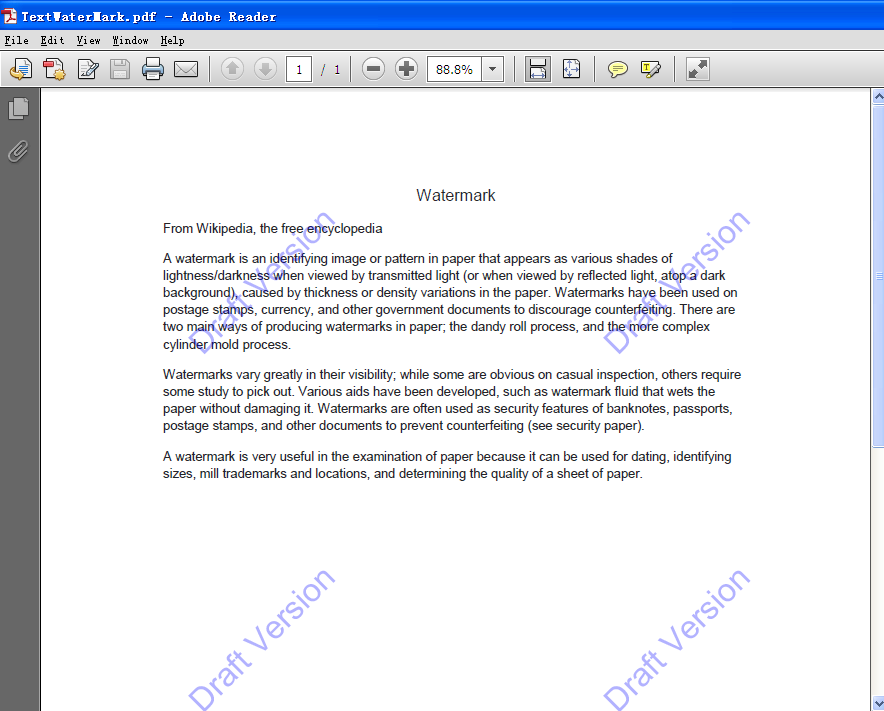C# 給PDF檔案新增水印
水印種類及功能介紹
PDF水印分為兩種:文字水印和圖片水印。文字水印一般被用在商業領域,提醒讀者該文件是受版權保護的,其他人不能抄襲或者免費使用。除了這個特徵,水印還可以用來標記這個文件的一些基本狀態資訊,例如是草稿狀態還是最終版本?圖片水印是美化PDF檔案的一個很好的選擇,它可以用多彩的、獨特的圖片來作為PDF檔案的背景。那麼,怎樣用程式設計的方式給PDF檔案新增水印呢?有很多種實現方法,其中一種最快最容易的辦法也許是用第三方軟體,例如Spire.PDF。本文會闡述怎樣用免費的第三方軟體Spire.PDF來給PDF檔案新增文字水印和圖片水印。
免費版Spire.PDF軟體介紹
免費版Spire.PDF軟體是一款免費的獨立的PDF控制元件,它提供給程式設計者一系列豐富的PDF功能,例如讀,寫,新建,編輯,操作和通過C#或VB.NET轉化PDF檔案等。請注意,免費版僅支援10頁的PDF檔案和三頁的轉換功能。
如何得到?
首先,請從E-iceblue website網站上下載並安裝Spire.PDF。安裝完成後,你就可以利用“SampleCenter”和介面幫助快速開始了,其中有很多程式碼片段和詳細的應用程式功能介紹。
下面就列舉一些怎樣給PDF檔案新增圖片水印和文字水印的程式碼片段。我把它分為兩部分。一部分是圖片水印,另一部分是文字水印。
第一部分:新增圖片水印
首先,準備一張你想設定為PDF檔案水印的圖片。其次,我們只需要呼叫Image.FromFile(stringfilename)方法來載入圖片,非常簡單、方便。然後,設定PDF圖片背景。
程式碼如下:
步驟1:建立一個新的PDF例項。然後匯入PDF檔案
PdfDocument pdf = new PdfDocument();
pdf.LoadFromFile("sample.pdf");步驟2:獲取PDF檔案的第一頁
PdfPageBase page = pdf.Pages[0];步驟3:匯入圖片並把它設定為PDF檔案的背景
Image img = Image.FromFile("img.jpg");
page.BackgroundImage = img;步驟4:儲存檔案為PDF格式,命名為”ImageWaterMark.pdf”
pdf.SaveToFile("ImageWaterMark.pdf" 新增圖片水印的效果圖如下:
圖片 1: 圖片水印
第二部分:新增文字水印
和新增圖片水印不同的是,新增文字水印更為複雜。為了最好的匹配PDF頁面,我們需要在PDF中製作出水印文字,然後設定文字的字型,顏色,位置和文字格式。以上兩種功能均可以通過呼叫這種方法來快速實現:DrawString(strings, PdfFontBase font, PdfBrush brush, float x, float y, PdfStringFormat format).下面是程式碼片段:
步驟1:建立一個新的PDF例項。然後匯入PDF檔案。
PdfDocument pdf= new PdfDocument();
pdf.LoadFromFile("sample.pdf");步驟2:獲取PDF檔案的第一頁
PdfPageBase page = pdf.Pages[0];步驟3:新增文字水印到檔案的第一頁,設定文字格式
PdfTilingBrush brush = new PdfTilingBrush(new SizeF(page.Canvas.ClientSize.Width / 2, page.Canvas.ClientSize.Height / 3));
brush.Graphics.SetTransparency(0.3f);
brush.Graphics.Save();
brush.Graphics.TranslateTransform(brush.Size.Width / 2, brush.Size.Height / 2);
brush.Graphics.RotateTransform(-45);
brush.Graphics.DrawString("Draft Version", new PdfFont(PdfFontFamily.Helvetica, 24), PdfBrushes.Blue,0, 0, new PdfStringFormat(PdfTextAlignment.Center));
brush.Graphics.Restore();
brush.Graphics.SetTransparency(1);
page.Canvas.DrawRectangle(brush, new RectangleF(new PointF(0, 0), page.Canvas.ClientSize));步驟4:儲存檔案為PDF格式,命名為”TextWaterMark.pdf”
pdf.SaveToFile("TextWaterMark.pdf");新增文字水印的效果圖如下:
圖片 2: 文字水印
總結
雖然有很多文章介紹了不用第三方軟體就可以用程式設計的方式來新增水印的方法,但這裡我仍然使用了免費版的Spire.PDF軟體,因為除了水印功能以外,我還需要使用新建,轉換,列印和保護PDF等功能,而這個軟體全部支援這些功能。它工作的很好,並且大大的提高了我的工作效率。如果你也感興趣的話,不妨試試它。
感謝您的瀏覽,希望本文能給您帶來一定的幫助。
相關推薦
C# 給PDF檔案新增水印
水印種類及功能介紹 PDF水印分為兩種:文字水印和圖片水印。文字水印一般被用在商業領域,提醒讀者該文件是受版權保護的,其他人不能抄襲或者免費使用。除了這個特徵,水印還可以用來標記這個文件的一些基本狀態資訊,例如是草稿狀態還是最終版本?圖片水印是美化PDF檔案的
怎麼給PDF檔案新增水印?一分鐘搞定
怎麼給PDF檔案新增水印呢?在現在的工作中,PDF檔案也是用到的比較多的了,但是PDF檔案也是一種安全性比較好的檔案,不可以直接編輯,下面小編就為大家分享一下PDF檔案新增水印的方法。 方法一:迅捷PDF編輯器 1:我們需要先將迅捷PDF編輯器安裝到自己的電腦中,雙擊開啟PDF編輯器,在軟體介面可以找
PDF轉換器之怎樣給PDF檔案新增水印?
PDF新增水印的方法:PDF新增水印的方法有哪些?大家都知道想要給PDF檔案新增水印不是一件簡單的事情,沒有找到好的方法只會降低工作的效率,相信很多小夥伴也在找適合的方法,今天就來給大家分享這個方法,一起來學習一下吧。藉助專業的PDF新增水印的軟體:PDF轉換器可以輕鬆的給PDF檔案新增水印哦,下面就來給大家
PDF編輯器怎麼給PDF檔案新增水印呢?
PDF檔案如何新增水印?其實想要給PDF檔案新增水印就需要使用到PDF編輯器,但是很多人面對PDF編輯器不知道怎麼操作,其實PDF編輯器進行PDF新增水印的操作還是比較簡單的,下面小編就為大家操作一下PDF編輯器怎麼給PDF檔案新增水印。 操作軟體:迅捷PDF編輯器 1:首先我們開啟PDF編輯器,在P
給PDF檔案新增頁碼的方法
今天小編給大家帶來的是給PDF檔案新增頁碼的方法。在我們工作中,每天都要處理大量不同格式的檔案,PDF檔案就是其中的一種。當我們在查閱PDF檔案的時候,為了方便查閱,給PDF檔案新增頁碼是個不錯的主意。好了,話不多說,開始我們今天的學習吧。 操作軟體:迅捷PDF編輯器 工具下載地址:https://w
用python給pdf批量新增水印,並給pdf加密
設定路徑 先設定路徑,把需要加水印的相關文件放入一個目錄下。我的目錄是:E:\python\test\pdf批量加水印os.chdir('E:\\python\\test\\pdf批量加水印\\') 準備水印pdf檔案 如下程式碼所示。若水印為中文,先
如何使用PDF編輯軟體給PDF檔案新增文字註釋
現在PDF檔案使用的越來越普遍了,PDF檔案在我們日常的工作中,甚至生活中都會使用的到,PDF檔案的修改是需要使用PDF編輯軟體,那麼,如何使用PDF編輯軟體給PDF檔案新增文字註釋呢,不會的小夥伴可以跟小編一起來看看下面的文章,沒準就知道該怎樣操作了哦。
如何使用PDF編輯工具給PDF檔案新增背景
我們在日常工作中經常會使用到PDF檔案,有時候PDF檔案背景顏色不適的時候,需要給PDF檔案新增背景的時候要怎麼辦呢,對有些剛接觸PDF檔案和對PDF檔案操作不太熟悉的小夥伴來說PDF檔案的修改不簡單,PDF檔案就不可以直接進行修改編輯的,PDF檔案的修改是需要使用到PDF編輯工具的,那麼,如何使用P
想要給PDF檔案新增標籤該如何去進行操作
相信夥伴們都看過電子說吧,那麼無疑都有過這樣的經歷,那就是我們上次看的位置到下一次去接著看的話就需要自己再次的去尋找,這樣的話就有點麻煩,後來我們就在文章中加入書籤,這樣的話下次去進行閱讀就方便多了,但是如果們使用的是PDF檔案的話那該如何去做?小編給你介紹
如何給pdf檔案新增目錄/書籤
我們經常會在一些比較完整的文件中看到目錄部分,也就是adobe reader中的書籤功能,如下圖所示: 它對於我們進行快速查詢定位文件內容有很大的幫助,可以說是一個非常實用的功能。但是,經常我們會看到一些pdf檔案中沒有這樣的目錄,如果這個文件對我們很重要的話,比如我們需
pdf檔案下載水印新增的中文與空格問題解決
public static boolean waterMark(String inputFile, String outputFile, String waterMarkName)throws IOException {
PDF檔案如何編輯,PDF怎麼新增水印
現在社會的發展,我們現在大多時候都會使用到PDF檔案,但PDF檔案的編輯是需要PDF編輯軟體的,那麼,PDF編輯軟體怎麼操作呢,有時公司下發檔案跟資料的時候,需要新增水印該怎麼操作呢。就讓我們一起來看看下面的文章吧,看完說不定你們就會了哦。 1.開啟執行PDF編輯器,在編輯器中開啟需要修改的
PDF檔案加密有什麼方法?如何給PDF檔案加密
平時如果處理到一些檔案的時候,覺得它比較重要就會給這個檔案設定密碼,就向給手機設定密碼一樣,如果需要檢視的話就需要輸入密碼才可以,其實原理都是差不多。就拿在處理到PDF檔案的時候,需要給它加密,我們該如何進行操作呢?那下面不妨看看小編的操作方法。1:第一步我們可以新建一個新的資料夾,將所要加密的PDF檔案新增
【itext學習之路】-------(第四篇)給pdf增加文字水印和圖片水印
一般而言,許多公司在做pdf之後,都會將公司的logo或者網址以水印的方式新增到pdf檔案中。本篇文章,我們將介紹在製作pdf的時候,如何將水印加入到pdf中去。 package cn.tomtocc.pdf; import java.io.FileNotFoundE
如何給PDF檔案加密?PDF加密的方法介紹
如何給PDF檔案加密?PDF加密的方法介紹,PDF檔案是需要加密的,一些PDF檔案是需要進行加密,這樣可以保證文件的安全性下面小編就簡單的給大家說一下將PDF檔案加密的簡單方法。 1、 給PDF檔案加密的方法很簡單,需要直接進入到線上網站中,然後點選文件處理中的PDF增加
如何用PDF編輯器為PDF檔案新增頁碼
無論是工作中,還是學習中都會使用到PDF檔案,PDF檔案的修改編輯是需要用到PDF編輯軟體的,那麼,如何用PDF編輯器為PDF檔案新增頁碼呢,是不是有很多的小夥伴也想知道應該怎麼操作呢,那就看看下面的文章,說不定就會了哦。 1.開啟迅捷PDF編輯器,在編輯器中開啟需要修改的PDF檔案。
怎樣使用PDF編輯軟體為PDF檔案新增顏色背景
不管是在學習中的小夥伴,還是已經在工作的小夥伴都會使用到PDF檔案,而PDF檔案的修改是需要用到PDF編輯軟體的,那麼,怎樣使用PDF編輯軟體為PDF檔案新增顏色背景呢,估計有很多的小夥伴也想知道怎麼做的吧,那就看看下面的文章,說不定就知道了哦。 &
如何使用Protel99 se給PCB檔案新增漢字和圖形?
使用Protel99 se軟體畫PCB的朋友們應該都注意到了,直接在Protel99 se是無法給PCB檔案新增漢字和圖形的。縱觀現在的電路板(PCB),經常能看到公司LOGO等圖形,公司名稱等漢字標註。那這些究竟是怎麼實現的呢?下面將詳細介紹一下如何完成這兩項工作。 有2個方法可以實現
PDF編輯工具怎麼為PDF檔案新增頁碼
在很多的時候都會使用到PDF檔案,PDF檔案的修改編輯是需要用到PDF編輯工具的,那麼,在使用PDF編輯軟體的時候應該怎麼新增頁碼呢,估計有很多的小夥伴也想知道怎麼操作的吧,那就和小編一起看看下面的文章瞭解一下吧。 &nb
PDF編輯軟體怎麼為PDF檔案新增頁碼
無論是工作中,還是生活中都會使用到PDF檔案,PDF檔案的修改編輯是需要使用到PDF編輯軟體的,那麼,PDF編輯軟體怎麼為PDF檔案新增頁碼呢,是不是有很多的小夥伴都想知道怎麼操作的呢,那就看看下面的文章瞭解一下吧。